Bạn đang gõ trên máy tính xách tay của mình và đột nhiên, một số phím bắt đầu nhập ký tự dưới dạng số và ký hiệu thay vì chữ cái. Chuyện gì đang xảy ra? Rất có thể, câu trả lời nằm ở phím Num Lock của bạn. Sau đây là nguyên nhân và cách khắc phục lỗi này.
Num Lock là gì?
Num Lock, viết tắt của number lock, là một tính năng của bàn phím PC có từ PC IBM đầu tiên vào năm 1981. Để tiết kiệm chỗ trên bàn phím, IBM đã quyết định tạo ra các phím trên bàn phím số làm nhiệm vụ kép (đóng vai trò cả phím số và phím con trỏ). Để chuyển đổi chế độ cho các phím, IBM đã giới thiệu phím Num Lock.
Dưới đây là một ví dụ về vị trí bàn phím số điển hình trên bàn phím desktop.

Khi Num Lock được bật, bàn phím số trên desktop PC hoạt động giống như một keypad bổ sung có số và ký hiệu (như *, / và +) đại diện cho các phép toán. Khi Num Lock tắt, keypad đóng vai trò các phím con trỏ (như mũi tên lên và xuống) và một số phím chỉnh sửa (như Home và Insert).
Num Lock trên laptop có gì khác biệt?
Hầu hết các máy tính xách tay không có bàn phím số chuyên dụng, vì vậy Num Lock sẽ hoạt động theo cách khác trên laptop. Thay vì thay đổi các phím con trỏ thành số, nó chuyển đổi một phần của các chữ cái QWERTY trên bàn phím thành keypad ảo.
Dưới đây là một ví dụ về bàn phím do Acer sản xuất cho laptop Windows 10. Khi bạn nhấn phím Num Lock, 15 trong số các phím chuyển chế độ thành một keypad ảo. Nếu bạn nhấn chúng, biểu tượng trong vòng tròn màu đỏ sẽ hiển thị.

Laptop bạn đang sở hữu rất có thể sẽ khác với hình minh họa này, nhưng nhiều nhà sản xuất sử dụng một số biến thể của việc dùng các phím ở bên phải bàn phím làm keypad với Num Lock.
Do đó, nếu vô tình nhấn phím Num Lock trên laptop, bạn có thể gặp sự cố giống như thế này.
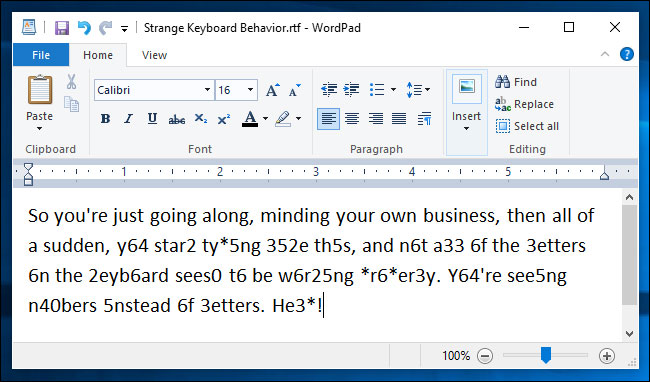
Trong trường hợp đó, bạn có thể gõ ra số thay cho chữ cái, vì phím Num Lock đang được bật. Đây là cách làm thế nào để tắt phím Num Lock.
Cách tắt phím Num Lock trên laptop
Bước đầu tiên để tắt Num Lock là tìm vị trí phím Num Lock trên laptop của bạn. Vị trí của nó có thể thay đổi bởi nhà sản xuất, nhưng thường nằm ở góc trên bên phải của bàn phím.
Hãy tìm một phím nhỏ có ghi Num Lock, NumLk hoặc thậm chí là một biểu tượng khóa nhỏ có số 1 bên trong.
Ví dụ, đây là vị trí phím Num Lock trên laptop Acer.

Trong trường hợp này, phím Num Lock đóng cả vai trò là phím F12 và mặc định là Num Lock.
Một số laptop có thể yêu cầu bạn giữ một phím Fn trong khi nhấn Num Lock để bật hoặc tắt nó.
Ngoài ra, một số bàn phím laptop có thể có đèn báo cho biết Num Lock được bật hay tắt.
Nếu bạn gặp khó khăn trong việc định vị phím Num Lock, hãy thử tìm kiếm cụm từ khóa gồm tên nhà sản xuất + tên laptop + vị trí phím numlock trên Google để xem có thể tìm thấy một trang web cung cấp hướng dẫn cụ thể cho máy tính xách tay của bạn không.
Ngăn chặn các sự cố với Num Lock trong tương lai
Bây giờ, bạn đã biết về phím Num Lock và có thể dễ dàng tắt nó, nếu vô tình thấy mình gõ ra số thay vì chữ cái. Nếu bạn muốn nhận thông báo bằng âm thanh khi bạn nhấn phím Num Lock, hãy làm theo hướng dẫn: Tạo âm báo khi nhấn Caps Lock, Num Lock, hoặc Scroll Lock Windows 10. Bạn sẽ biết nếu vô tình nhấn phải phím này.
 Công nghệ
Công nghệ  AI
AI  Windows
Windows  iPhone
iPhone  Android
Android  Học IT
Học IT  Download
Download  Tiện ích
Tiện ích  Khoa học
Khoa học  Game
Game  Làng CN
Làng CN  Ứng dụng
Ứng dụng 







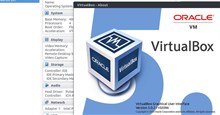
 Linh kiện máy tính
Linh kiện máy tính  CPU
CPU  RAM, Card
RAM, Card  Chuột & Bàn phím
Chuột & Bàn phím 









 Linux
Linux  Đồng hồ thông minh
Đồng hồ thông minh  macOS
macOS  Chụp ảnh - Quay phim
Chụp ảnh - Quay phim  Thủ thuật SEO
Thủ thuật SEO  Phần cứng
Phần cứng  Kiến thức cơ bản
Kiến thức cơ bản  Lập trình
Lập trình  Dịch vụ công trực tuyến
Dịch vụ công trực tuyến  Dịch vụ nhà mạng
Dịch vụ nhà mạng  Quiz công nghệ
Quiz công nghệ  Microsoft Word 2016
Microsoft Word 2016  Microsoft Word 2013
Microsoft Word 2013  Microsoft Word 2007
Microsoft Word 2007  Microsoft Excel 2019
Microsoft Excel 2019  Microsoft Excel 2016
Microsoft Excel 2016  Microsoft PowerPoint 2019
Microsoft PowerPoint 2019  Google Sheets
Google Sheets  Học Photoshop
Học Photoshop  Lập trình Scratch
Lập trình Scratch  Bootstrap
Bootstrap  Năng suất
Năng suất  Game - Trò chơi
Game - Trò chơi  Hệ thống
Hệ thống  Thiết kế & Đồ họa
Thiết kế & Đồ họa  Internet
Internet  Bảo mật, Antivirus
Bảo mật, Antivirus  Doanh nghiệp
Doanh nghiệp  Ảnh & Video
Ảnh & Video  Giải trí & Âm nhạc
Giải trí & Âm nhạc  Mạng xã hội
Mạng xã hội  Lập trình
Lập trình  Giáo dục - Học tập
Giáo dục - Học tập  Lối sống
Lối sống  Tài chính & Mua sắm
Tài chính & Mua sắm  AI Trí tuệ nhân tạo
AI Trí tuệ nhân tạo  ChatGPT
ChatGPT  Gemini
Gemini  Điện máy
Điện máy  Tivi
Tivi  Tủ lạnh
Tủ lạnh  Điều hòa
Điều hòa  Máy giặt
Máy giặt  Cuộc sống
Cuộc sống  TOP
TOP  Kỹ năng
Kỹ năng  Món ngon mỗi ngày
Món ngon mỗi ngày  Nuôi dạy con
Nuôi dạy con  Mẹo vặt
Mẹo vặt  Phim ảnh, Truyện
Phim ảnh, Truyện  Làm đẹp
Làm đẹp  DIY - Handmade
DIY - Handmade  Du lịch
Du lịch  Quà tặng
Quà tặng  Giải trí
Giải trí  Là gì?
Là gì?  Nhà đẹp
Nhà đẹp  Giáng sinh - Noel
Giáng sinh - Noel  Hướng dẫn
Hướng dẫn  Ô tô, Xe máy
Ô tô, Xe máy  Tấn công mạng
Tấn công mạng  Chuyện công nghệ
Chuyện công nghệ  Công nghệ mới
Công nghệ mới  Trí tuệ Thiên tài
Trí tuệ Thiên tài